- Дори ако мигането на икони на работния плот може да изглежда тривиално, това всъщност е притеснително.
- Извършването на системно сканиране бързо ще се отърве от иконите на работния плот мигат в Windows 10.
- Можете да разрешите мигащите икони на работния плот на Windows 10, като актуализирате драйверите на графичния процесор.
- Ако твоят Иконите на работния плот мигат, друго бързо решение би било промяната на системния регистър.
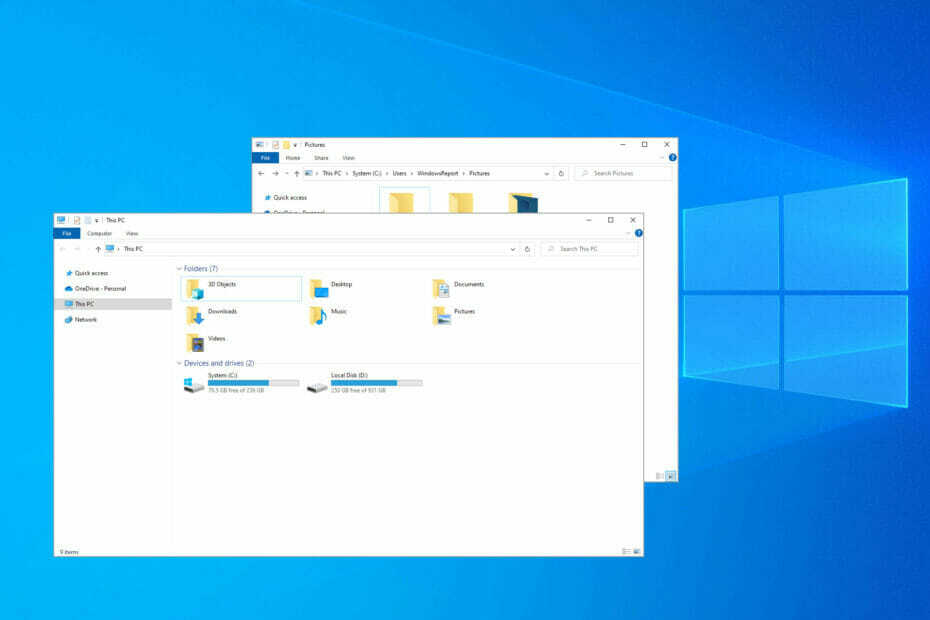
хИНСТАЛИРАЙТЕ, КАТО ЩРАКНЕТЕ ВЪРХУ ФАЙЛА ЗА ИЗТЕГЛЯНЕ
Този софтуер ще поправи често срещани компютърни грешки, ще ви предпази от загуба на файлове, злонамерен софтуер, хардуерна повреда и ще оптимизира вашия компютър за максимална производителност. Отстранете проблеми с компютъра и премахнете вирусите сега в 3 лесни стъпки:
- Изтеглете Restoro PC Repair Tool който идва с патентовани технологии (наличен патент тук).
- Щракнете върху Започни сканиране за да намерите проблеми с Windows, които биха могли да причинят проблеми с компютъра.
- Щракнете върху Поправи всичко за да коригирате проблеми, засягащи сигурността и производителността на вашия компютър
- Restoro е изтеглен от 0 читатели този месец.
Мигащите икони на работния плот бяха доста забележими в една от по-старите итерации на Windows 10, тъй като актуализацията донесе бедствие за потребителите.
Бъдещите пачове привидно го разрешиха, но някои потребители все още се притесняват от този досаден проблем, който е трудно да се игнорира и всъщност може напълно да обърка вашата система.
В докладите на потребителите се посочва, че те не могат да направят нещо на своя компютър веднага щом иконите на работния плот започнат да мигат в Windows 10. Имайки това предвид, ето някои решения, които предлагаме да следвате, за да постигнете решението.
Защо Windows Explorer кара иконите да мигат?
Обикновено, ако има проблем с вашата система, вашата Иконите на лентата на задачите ще мигат. Това може да бъде коригирано чрез поправка на вашата инсталация или чрез инсталиране на най-новите актуализации.
Ако твоят екранът мига на Windows, тогава е възможно да имате проблем с графичната карта, така че може да искате да актуализирате драйверите на вашата графична карта до най-новата версия и да проверите дали това помага.
Този проблем може да възникне и ако Windows продължава да се обновява, но за щастие днес ще ви покажем какво да правите, ако иконите на работния плот мигат на Windows 11 и 10, така че не забравяйте да продължите да четете.
Как да поправя иконата на работния плот, която мига на Windows 10 и 11?
- Стартирайте SFC и DISM
- Проверете драйверите на графичния процесор
- Редактирайте системния регистър
- Променете тапета
1. Стартирайте SFC и DISM
- В лентата за търсене на Windows въведетеcmd.
- Щракнете с десния бутон върхуКомандния ред и го стартирайте като администратор.
- В командния ред въведете следната команда и натиснете Enter:
sfc/scannow - След като приключите, в същия прозорец въведете следните команди и натиснете Enter след всяка:
DISM/онлайн/Cleanup-Image/ScanHealthDISM/Online/Cleanup-Image/RestoreHealth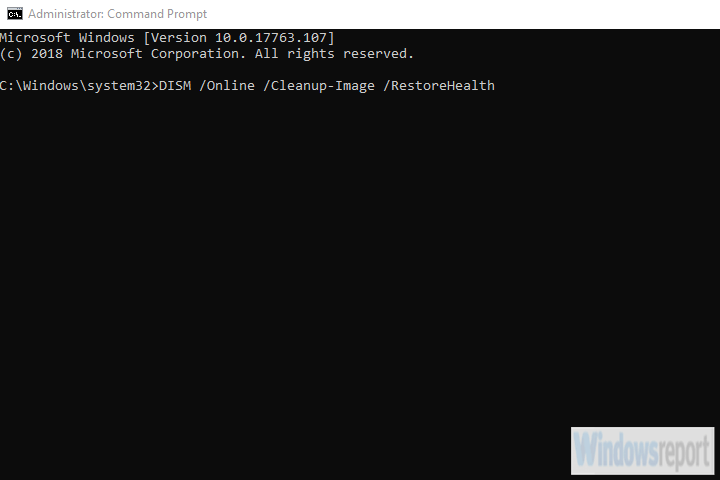
- Рестартирайте компютъра си, когато всичко приключи.
Първо, рестартирайте компютъра си. Ако това не помогне, отворете диспечера на задачите и убийте Explorer.exe. Стартирайте го отново и потърсете промени. Ако иконите на работния ви плот все още мигат, продължете напред с отстраняването на неизправности.
Мигащите икони на работния плот може да изглеждат като незначителна неприятност, но причината за това не винаги е нещо пренебрежимо. А именно, това може да сочи към някаква корупция в системата, така че ще трябва да използвате SFC и DISM.
Това са вградени инструменти, които се изпълняват през повишения команден ред и докато проверката на системните файлове (SFC) обикновено е достатъчна за справяне с повечето проблеми, ние предлагаме да стартирате и DISM.
2. Проверете драйверите на графичния процесор
Друга възможна причина за мигащи икони на работния плот е, наред с другото, нефункционална софтуерна поддръжка за вашия адаптер за дисплей. Генеричните драйвери, администрирани чрез Windows Update, през повечето време не са най-подходящи.
Това, което трябва да направите, е да си вземете подходящ драйвер, предоставен от GPU OEM. Можете да използвате Driverfix за автоматично сканиране за най-новия съвместим драйвер за вашия графичен процесор и друг важен софтуер.
⇒Вземете DriverFix
3. Редактирайте системния регистър
- Отвори Редактор на регистъра от лентата за търсене на Windows.

- Архивирайте текущото състояние на системния регистър.
- Навигирайте до
Компютър\HKEY_CURRENT_USER\Control Panel\Desktop - Редактирайте стойностите за следните стойности по този начин:
- ForegroundFlashCount стойност до 1.
-
ForgroundLockTimeout стойност до 0.
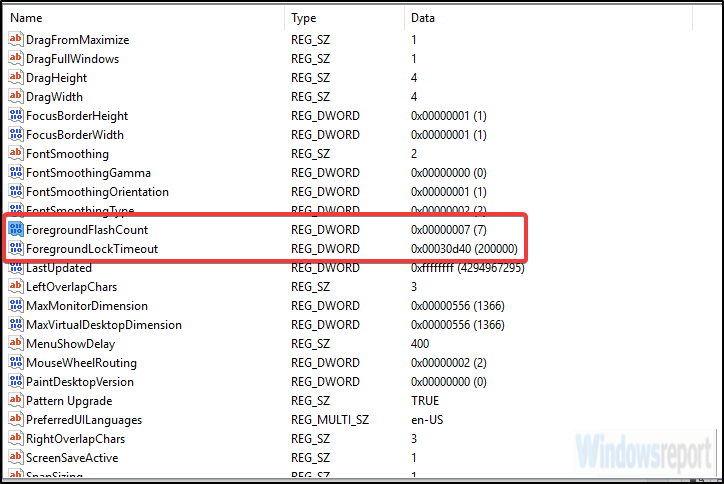
- Запазете промените и потърсете подобрения.
И накрая, ако никоя от предишните стъпки не ви помогна, можем да опитаме с по-сложен подход. Това става чрез достъп до редактора на системния регистър и замяна на редактиране на няколко входа.
- КОРЕКЦИЯ: Иконите на приложенията за Windows 10/11 не се показват правилно
- Грешка в приложението Explorer.exe в Windows 10/11 [НАЙ-ДОБРИТЕ КОРЕКЦИИ]
- Как да коригирате червения знак X върху папки в Windows 10/11
Имайте предвид, че намесата в регистърът може да причини много проблеми и в никакъв случай не се препоръчва да го правите, преди да създадете точка за възстановяване на системата и да архивирате системния си регистър.
4. Сменете тапета
- Изберете изображението, което искате да зададете като фон.
- Кликнете с десния бутон върху него.
- От менюто за избор изберете Задайте като фон на работния плот.
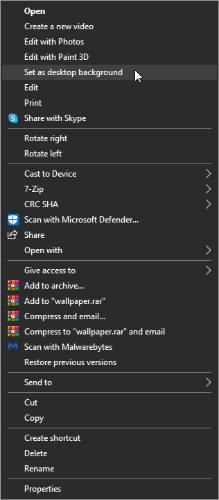
- Проверете дали проблемът продължава.
Някои потребители разрешиха проблема по най-простите начини. Те или са използвали друг тапет за фона на работния плот, или са променили формата на текущия.
Форматът JPG привидно причинява някои проблеми с работния плот, така че потребителите преименуваха изображението под ръка на JPEG формат и това го подреди.
С това казано, можем да завършим тази статия. В случай, че имате допълнителни въпроси или предложения, направете ни услуга и ги публикувайте в секцията за коментари по-долу.
![6 най-добър софтуер за създаване на икони за изтегляне [Зашеметяващо качество]](/f/72bfea228cb6260a4336426390afb4a6.jpg?width=300&height=460)
![Иконата за безопасно премахване на хардуер изчезна в Windows 10 [БЪРЗО РЪКОВОДСТВО]](/f/f06f3f058bd57caaf404d0f6cc21d209.jpg?width=300&height=460)
![Показване на иконата на мрежа в лентата на задачите на Windows 7 / Windows 10 [GUIDE]](/f/c4a1cef93e34d3ae2766f157457c0ef4.jpg?width=300&height=460)